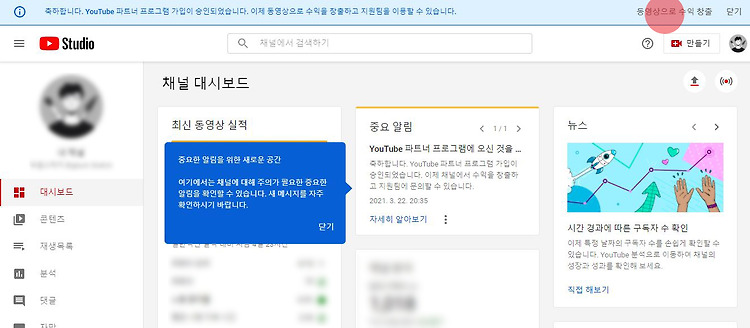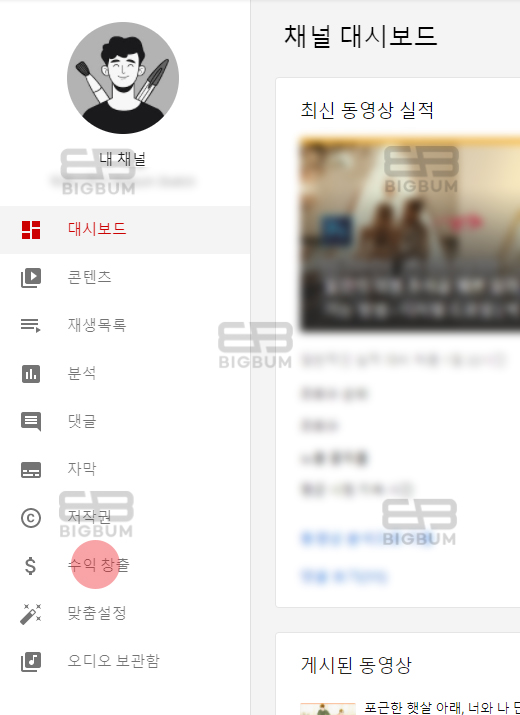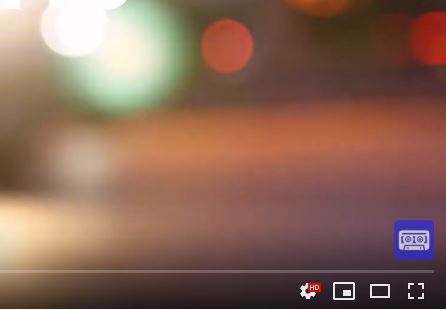2021.03.20 - [IT 인터넷 정보/YouTube] - 유튜브(youtube) 수익 창출을 위한 구글 애드센스 광고 신청 방법 먼저 12개월 내 공개 동영상 재생시간이 4,000시간 이상, 구독자 1,000명 이상 되어야지 광고 신청을 할 수 있다. 심사단계 3단계를 거쳐 승인이 완료되면 메일로 회신을 준다. 3단계로 넘어간 지 정확히 이틀째 되는 날 이른 새벽에 메일을 확인할 수 있었다 :) 수익창출 신청방법은 위 지난 글을 참고하도록 하자. ① 본인 유튜브 스튜디오 메인페이지에 들어가면 상단에 수익창출 축하 안내 바가 생성되어 있다. 우측에 동영상으로 수익창출을 클릭한다. ② 수익 창출 환경설정 창이 나오고 광고 유형에 따른 설정을 직접 선택할 수 있다. 오버레이 광고, 스폰서 카드, 건너뛸 ..